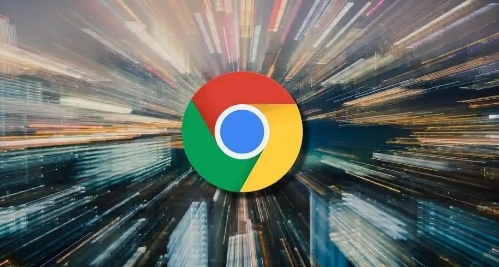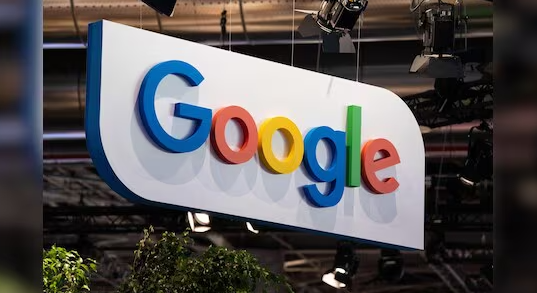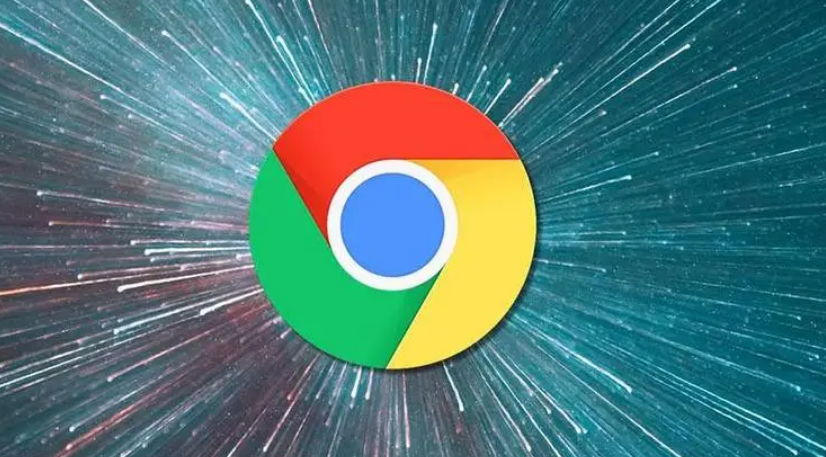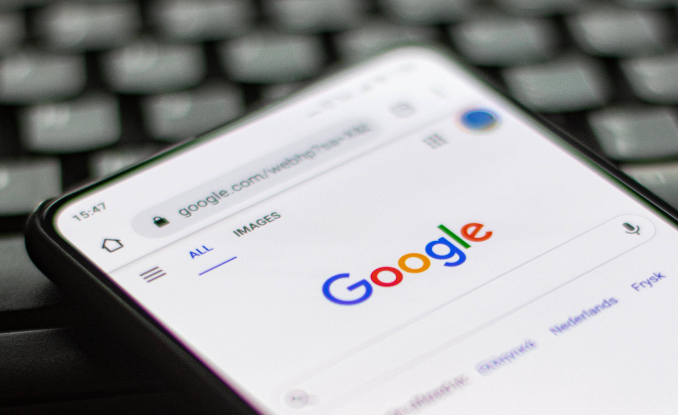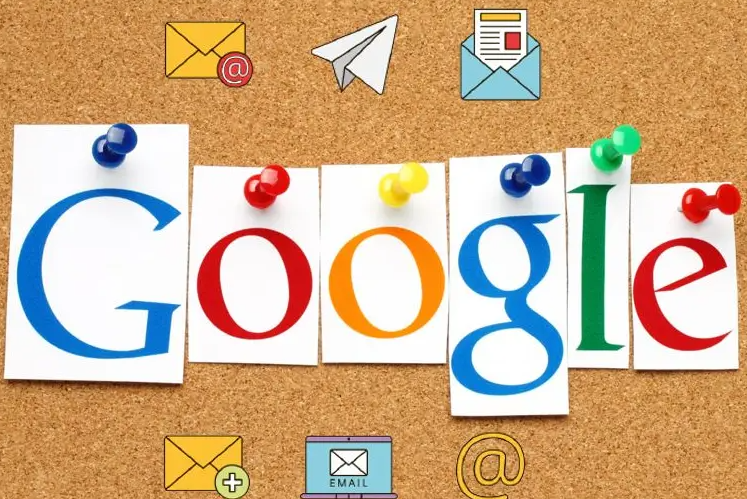详情介绍
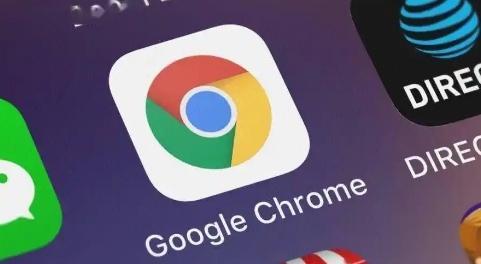
一、确认平板电脑系统
1. 查看系统类型:确定平板电脑所采用的操作系统,常见的有安卓(Android)和苹果(iOS)系统。不同系统的下载安装方式有所不同。
2. 检查系统版本:确保平板电脑的系统版本满足谷歌浏览器的安装要求。一般来说,较新的系统版本更有可能兼容最新版本的谷歌浏览器。可在平板电脑的设置中查找系统版本信息。
二、安卓系统平板电脑下载安装
1. 访问官网下载:打开平板电脑自带的浏览器,在地址栏输入`https://www.google.com/intl/zh-CN/chrome/`,进入谷歌浏览器的官方网站。在官网页面上,找到适用于安卓系统的下载链接,通常会自动识别你的设备并提供相应的安装包下载选项。点击下载按钮,开始下载安装包。
2. 安装应用:下载完成后,会在平板电脑的通知栏或下载文件夹中看到下载完成的提示。点击下载的安装包文件,系统会弹出安装提示,询问是否允许安装该应用。点击“安装”按钮,按照安装向导的提示完成安装过程。在安装过程中,可能需要授予一些权限,如存储权限等,根据提示进行操作即可。
3. 启动浏览器:安装完成后,可在平板电脑的主屏幕或应用列表中找到谷歌浏览器的图标,点击图标即可启动浏览器。
三、iOS系统平板电脑下载安装
1. 通过App Store下载:在平板电脑的主屏幕上找到“App Store”应用并点击打开。在App Store的搜索框中输入“谷歌浏览器”或“Chrome”,然后点击搜索按钮。在搜索结果中找到由谷歌官方开发的Chrome浏览器应用,点击应用图标进入应用详情页面。
2. 下载和安装:在应用详情页面中,点击“获取”或“安装”按钮,系统会要求输入Apple ID密码或使用面部识别、指纹识别等方式进行确认。确认后,系统会自动开始下载和安装谷歌浏览器。下载和安装过程可能需要一些时间,具体取决于网络速度和文件大小。
3. 打开浏览器:安装完成后,可在主屏幕或应用库中找到Chrome浏览器的图标,点击图标即可打开浏览器。